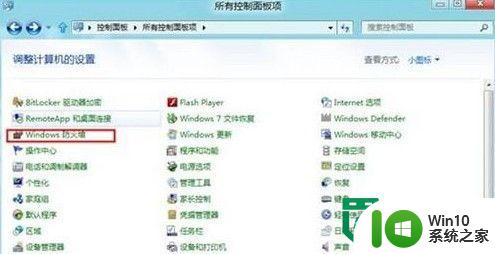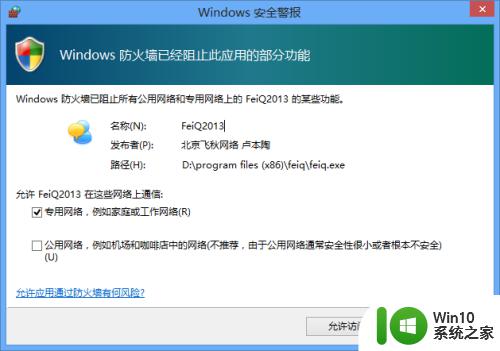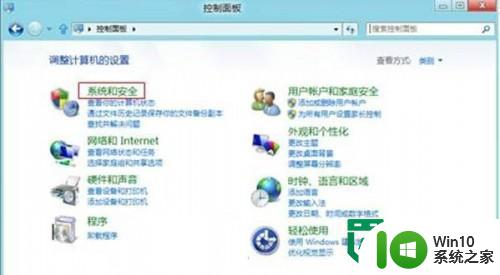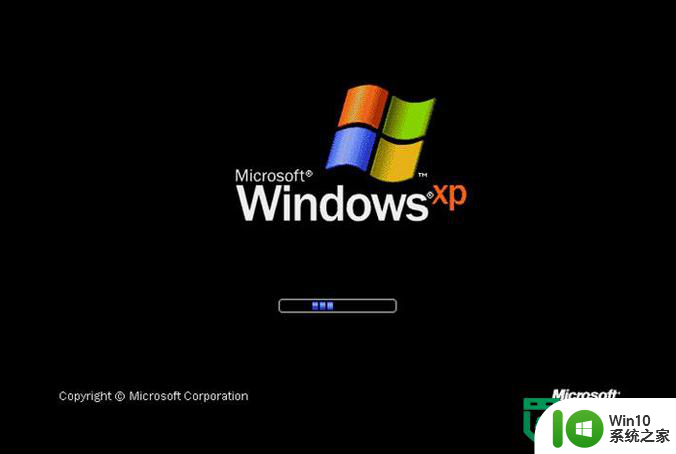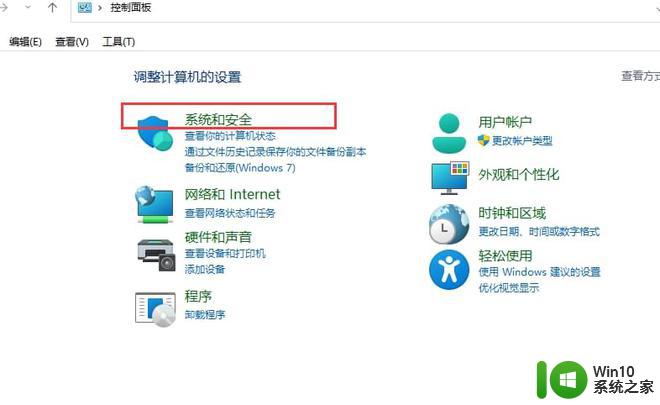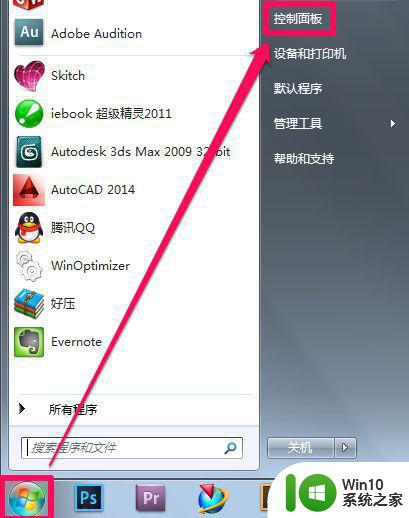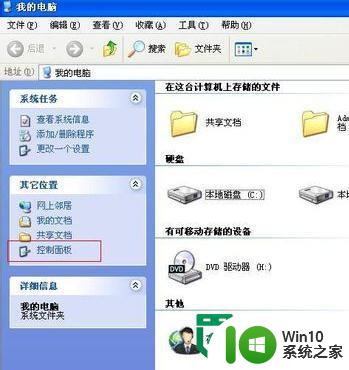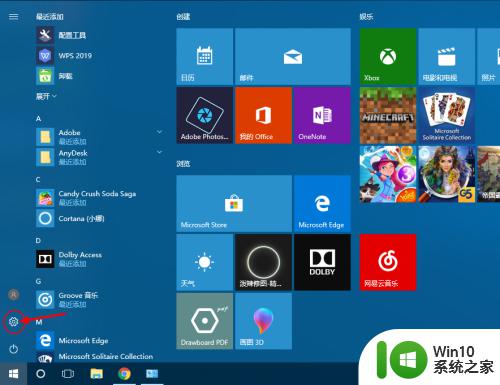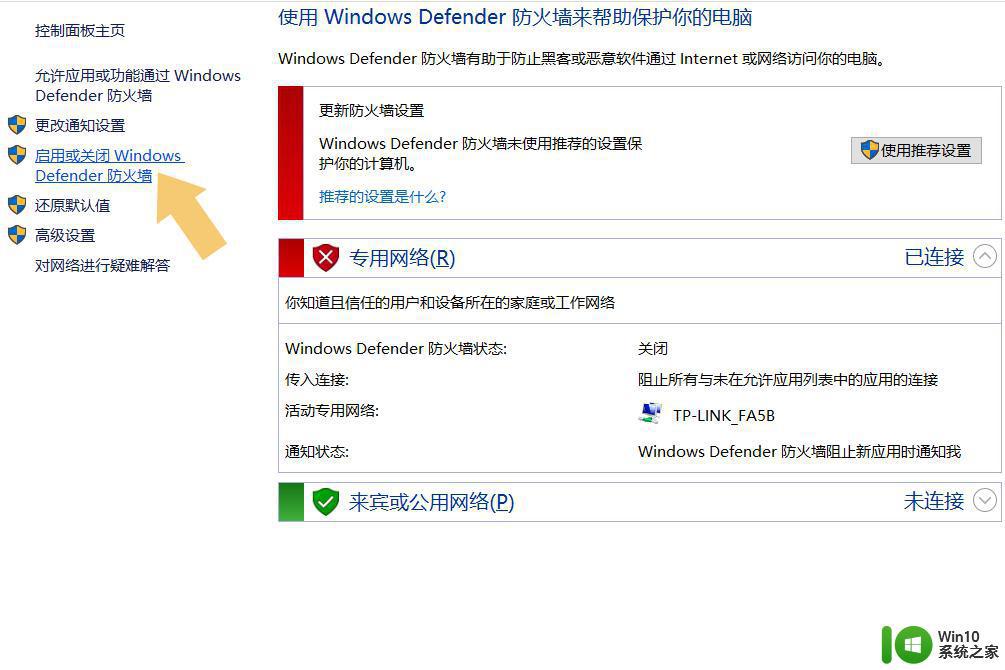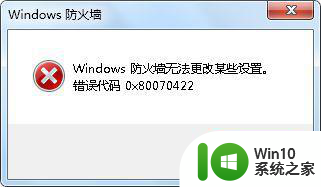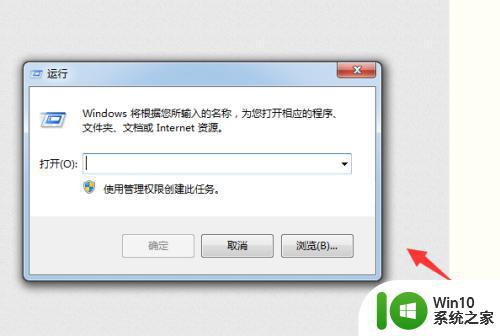win8设置程序通过防火墙的方法 win8如何设置程序通过防火墙
更新时间:2024-03-10 17:26:12作者:yang
Win8操作系统中,设置程序通过防火墙是一项非常重要的操作,通过合理设置,可以保障计算机系统的安全性,防止恶意程序的入侵。在Win8系统中,用户可以通过简单的步骤来设置程序通过防火墙,确保网络通信的顺畅和安全。接下来我们将介绍如何在Win8系统中设置程序通过防火墙,让您的电脑更加安全可靠。
1.首先,咱们打开开始菜单,进入控制面板的界面,然后在控制面板的界面中点击进入到Windows防火墙。
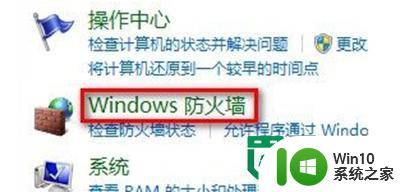
2.打开防火墙界面之后,咱们就可以看到界面中左侧有一个菜单列表,咱们在其中选中点击“允许程序或功能通过Windows防火墙”。
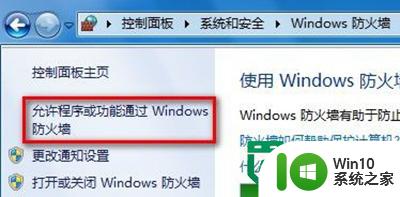
3.接下来弹出的界面中,就会出现目前电脑中安装的所有程序、功能的列表,大家想要让什么程序通过防火墙的验证,就直接在它对应的前面方框中勾选上,然后点击下方的确定保存设置即可。
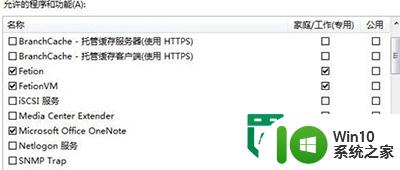
以上就是win8设置程序通过防火墙的方法的全部内容,如果有遇到这种情况,那么你就可以根据小编的操作来进行解决,非常的简单快速,一步到位。